В PowerPoint можете да добавяте текст, за да плавно появявате и изчезвате, докато се възпроизвежда видеото. Чрез добавяне на анимационни ефекти към текста можете да контролирате как и кога да се показва текстът. В примера по-долу правим текста плавно появяване и изчезване.
Добавяне на текстово поле с припокриващ текст
-
Отворете слайда, в който сте вмъкнали видеото.
-
В раздела Вмъкване, в групата Текст щракнете върху Текстово поле.
-
Посочете областта на видеото, където искате да се появи текстът, и след това плъзнете, за да очертаете текстовото поле над него.
-
Въведете текста в текстовото поле.
Прилагане на ефекти за влизане и излизане към текста
-
Прегледайте видеото си и потърсете часовете, в които искате текстът да се появява и изчезва плавно.
-
В раздела Възпроизвеждане използвайте Добавяне на показалец , за да вмъкнете показалец във всяка позиция, където искате текстът да избледнява.
-
В раздела Анимации, в групата Разширена анимация щракнете върху Екран за анимации.
-
За да добавите ефект на плавно появяване на входа към текста, изберете текстовото поле, към което искате да добавите въвеждащата анимация.
-
В раздела Анимации, в групата Анимация по избор щракнете върху Добавяне на анимация.
-
Под Вход изберете Плавно появяване.
-
За да активирате командата за активиране, изберете отново текста в текстовото поле.
-
В раздела Анимации , в групата Разширена анимация , в списъка Превключвател изберете При показалец и след това щракнете върху показалеца, съответстващ на времето, през което искате текстовото поле да избледнява.
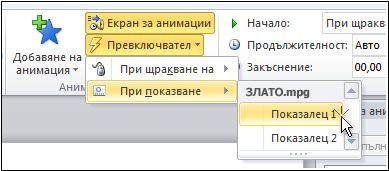
-
За да добавите избледняване на изхода към текста, изберете текстовото поле, към което искате да добавите анимацията Изход.
-
В раздела Анимации , в групата Разширена анимация изберете Добавяне на анимация.
-
Под Изход изберете Избледняване.
-
За да активирате командата за активиране, изберете отново текста в текстовото поле.
-
В раздела Анимации , в групата Разширена анимация , в списъка Превключвател изберете При показалец и след това изберете показалеца, съответстващ на времето, през което искате текстовото поле да изчезва плавно.
За да видите визуализация как ще се показват анимациите, превключете на раздела Слайдшоу , след което изберете От текущия слайд , за да възпроизведете този слайд.
Вж. също
Добавяне на показалци към интересни точки в аудио- и видеоклипове
Видео: Активиране на текст, който да се възпроизвежда върху видео










